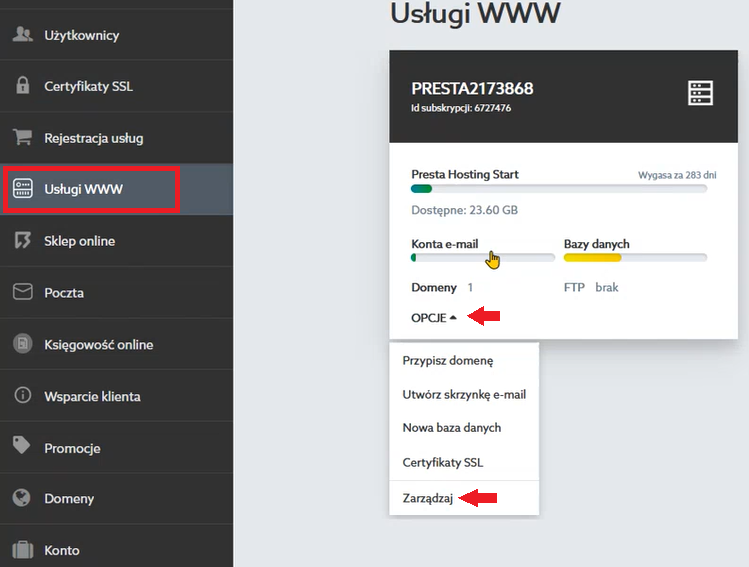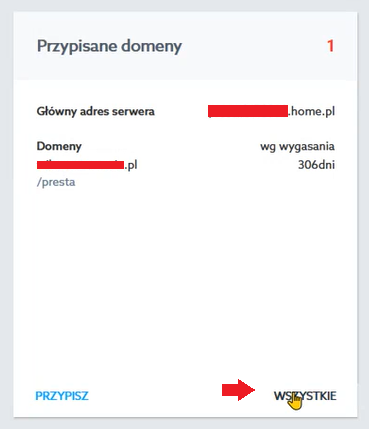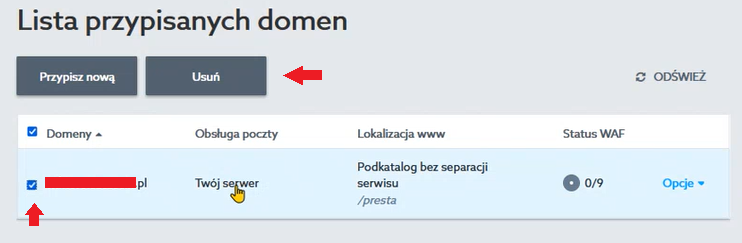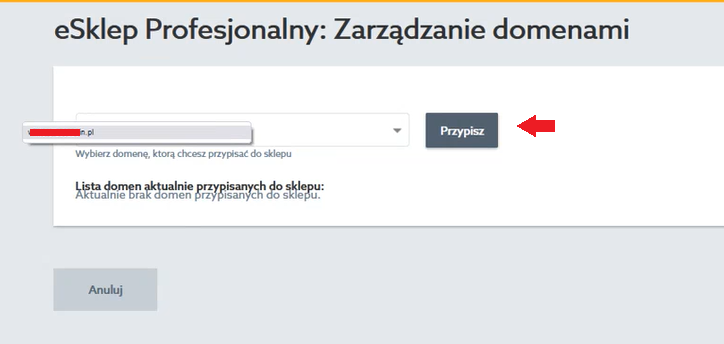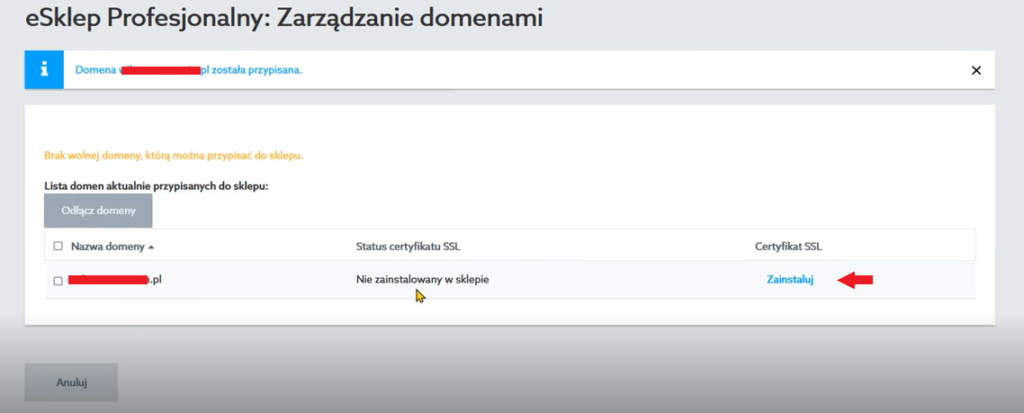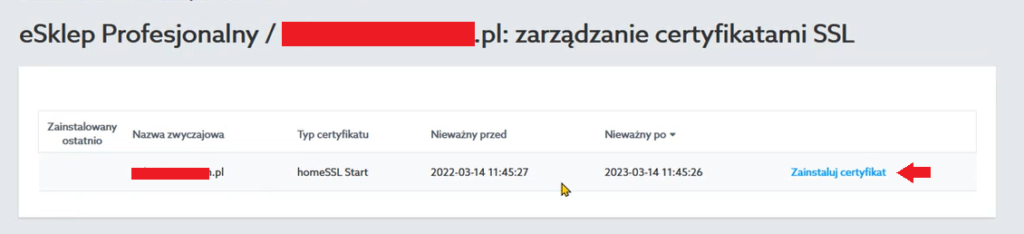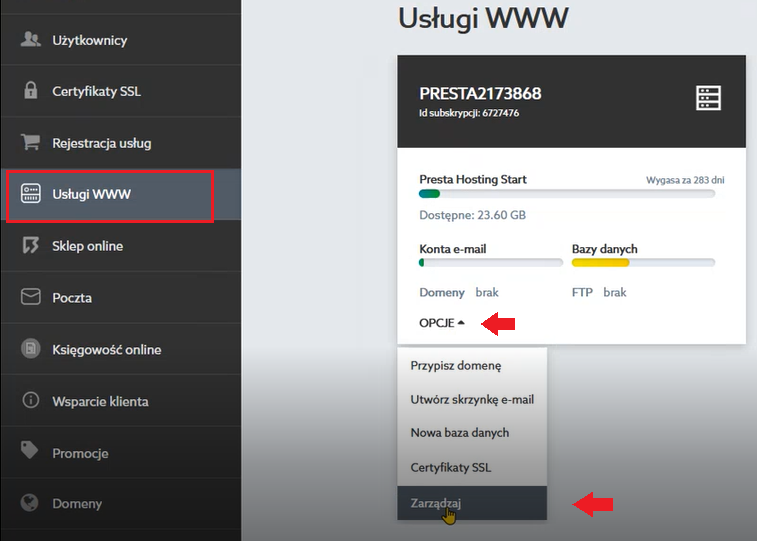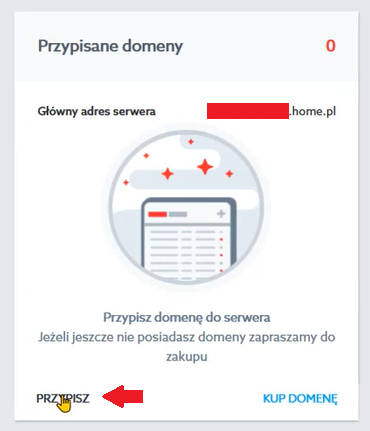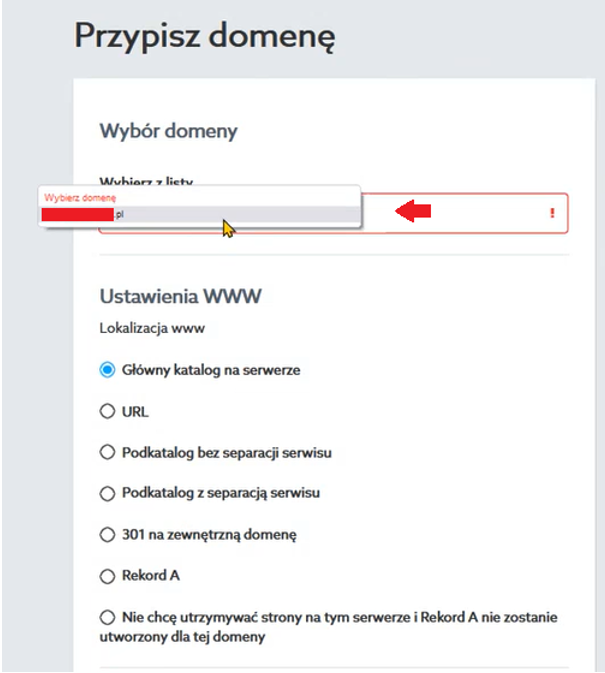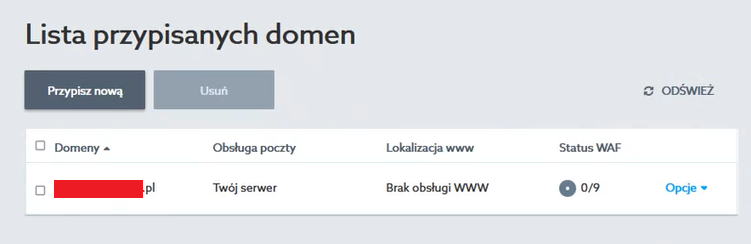Załóż sklep i:
- Wygodnie sprzedawaj w wielu kanałach, m.in. Allegro i OLX,
- Łatwo zmieniaj jego wygląd, dzięki gotowym szablonom,
- Zarządzaj sprzedażą z dowolnego urządzenia,
- Docieraj z ofertą do klientów przez blog i newsletter.
Chcesz sprawdzić, jak to działa? Przetestuj sklep Shoper od home.pl przez 14 dni za darmo.
CHCĘ PRZETESTOWAĆ SKLEP ZA DARMO
Szukasz innej platformy do sprzedaży w sieci? Poznaj więcej możliwości na otwarcie sklepu internetowego.
Przypisując domenę do sklepu Shoper musimy pamiętać o prawidłowej kolejności – najpierw podpięcie domeny do sklepu, następnie do serwera lub innych usług (np. poczta prywatna). W sytuacji, gdy domena nie była w pierwszej kolejności przypięta do sklepu Shoper, po odnowieniu certyfikatu zmieni się procedura jego aktywacji.
SPIS TREŚCI
- Komunikat: Brak wolnej domeny, którą można przypisać do sklepu
- Konfiguracja domeny sklepu Shoper – odpięcie domeny od serwera
- Przypisanie domeny do sklepu Shoper
Komunikat: Brak wolnej domeny, którą można przypisać do sklepu
Przy próbie instalacji certyfikatu SSL w panelu klienta w zakładce Sklep Shoper, może wyświetlić się komunikat Brak wolnej domeny, którą można przypisać do sklepu: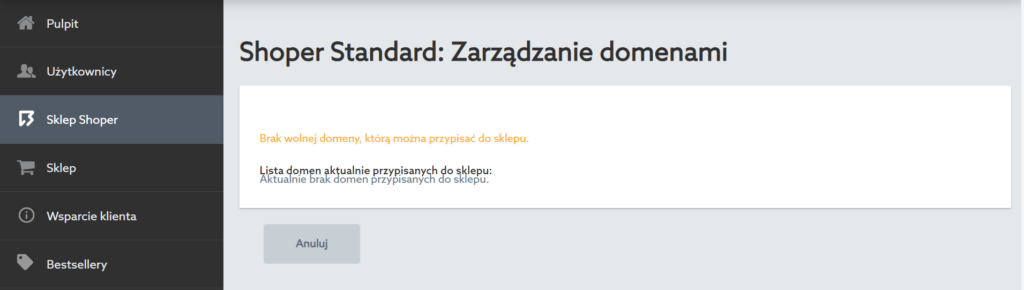
Powyższy komunikat oznacza, że domena została najpierw przypięta do serwera lub innej usługi, a następnie do sklepu Shoper. W takiej sytuacji należy odświeżyć konfiguracje – odpiąć na chwilę domenę od serwera i przypiąć do sklepu. Następnie ponownie przypiąć ją do serwera.
Konfiguracja domeny sklepu Shoper – odpięcie domeny od serwera
- Zaloguj się do Panelu klienta home.pl.
- Sprawdź, jak się zalogować.
- Przejdź do zakładki Usługi WWW, wybierz serwer, do którego przypięta jest domena → rozwiń Opcje → wybierz Zarządzaj.
- Na przypisanej domenie wybierz Wszystkie.
- Przy wybranej domenie naciśnij Opcje → Edytuj
- Zaznacz domenę z listy → wybierz Usuń.
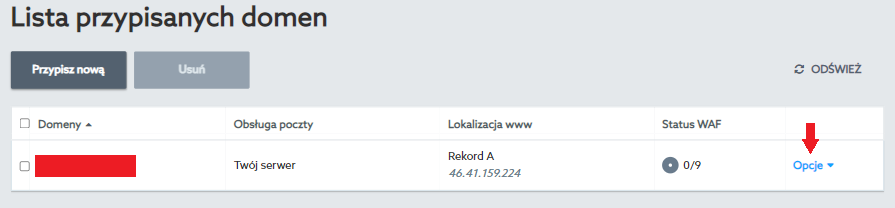
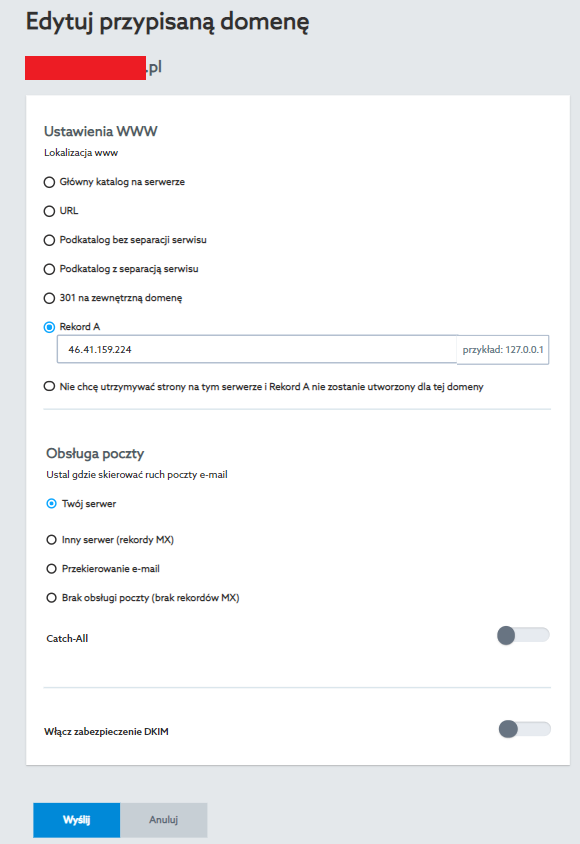
Zapamiętaj konfiguracje poczty i naciśnij Anuluj.
Wyświetli się komunikat o odpięciu domeny.
Jak odnowić/przedłużyć certyfikat SSL w home.pl.
Przypisanie domeny do sklepu Shoper
- Wróć do zakładki Sklep Shoper. Rozwiń Więcej → wybierz Zarządzaj domenami.
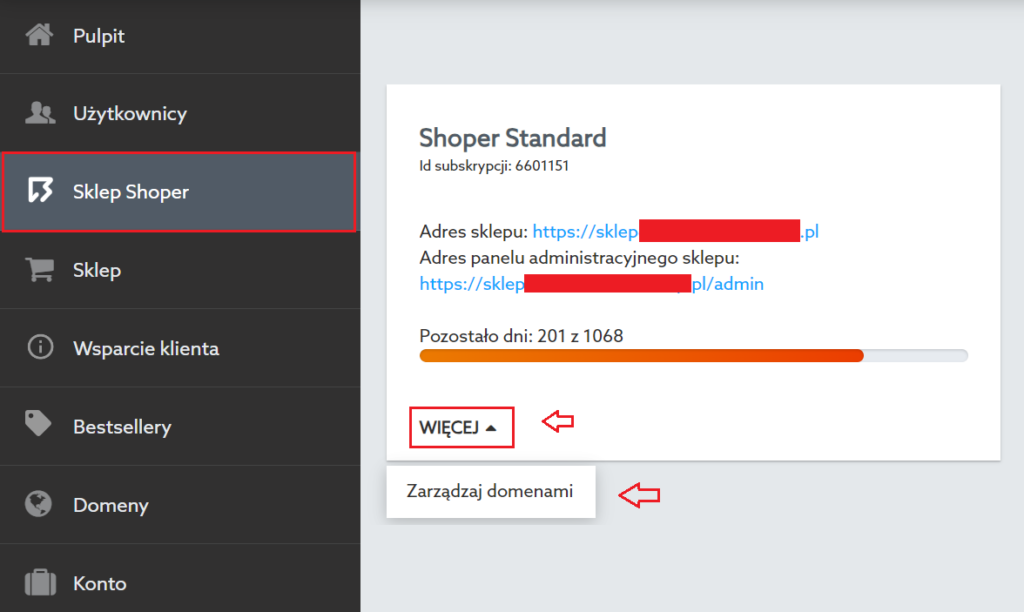
- Rozwiń listę i wybierz swoją domenę, następnie kliknij Przypisz.
- W zakładce do Sklep Shoper sprawdź, czy jest dostępny certyfikat. Kliknij Zainstaluj (lub Sprawdź dostępność)
- Na ekranie pojawi się po chwili certyfikat, z datą ważności. Kliknij Zainstaluj certyfikat.
- Przejdź ponowne do swojego serwera (menu: Usługi WWW), rozwiń Opcje i wybierz → Zarządzaj.
- Kliknij Przypisz, aby podpiąć domenę do serwera.
- Zaznacz Nie chce otrzymywać strony na tym serwerze i Rekord A nie zostanie utworzony dla tej domeny. Kliknij Wyślij.
- Domena została przypięta.
- Dzięki temu poczta zaczęła ponownie działać. Sprawdź to w zakładce Poczta.
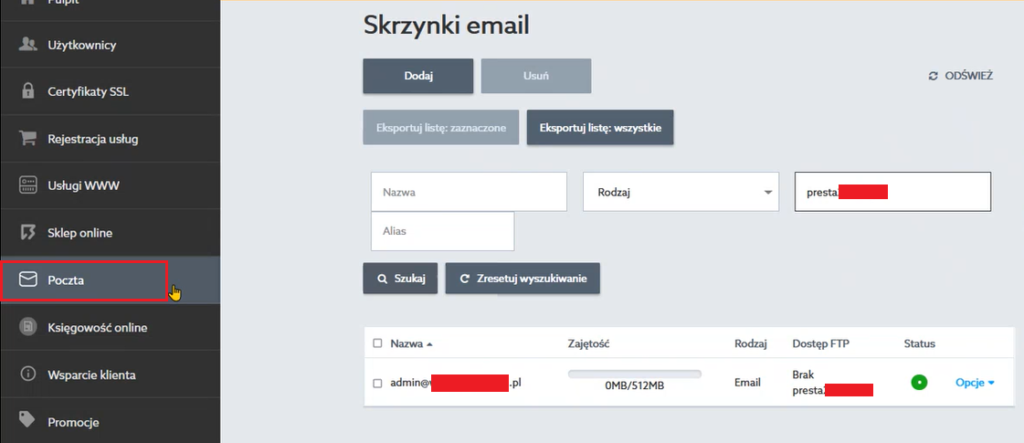
- Przejdź do uruchomienia certyfikatu SSL w panelu sklepu Shoper